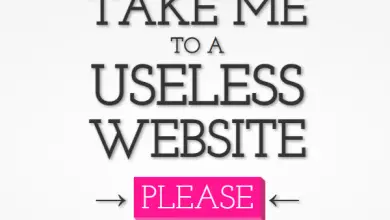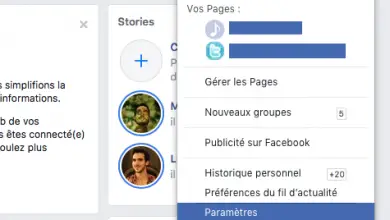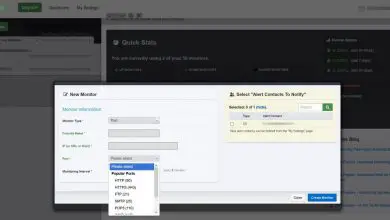Configurer DNS sur HTTPS dans Windows 10 et les navigateurs Web
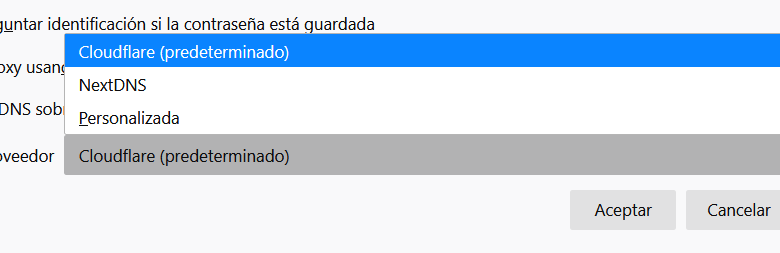
DNS sur HTTPS (DoH) est l’un des protocoles Internet de plus en plus à la mode. Normalement, les requêtes et les réponses du protocole DNS fonctionnent via le port UDP 53 non crypté, de sorte que n’importe qui peut capturer des informations privées avec l’ensemble de notre navigation. DNS sur HTTPS ajoute une couche de sécurité basée sur HTTPS pour une plus grande confidentialité. Dans ce tutoriel, nous allons expliquer comment l’activer dans Windows 10 et dans les principaux navigateurs Web.
Pourquoi il est bon d’activer DNS sur HTTPS (DoH)
Le protocole DNS utilise principalement le port UDP 53, et il le fait avec l’échange de messages (demande – réponse) en texte clair, par conséquent, n’importe qui peut capturer ces informations pour savoir quels sites Web nous visitons. De plus, un détail très important est que les fournisseurs d’accès Internet ont tendance à bloquer les sites Web sur la base de nos requêtes DNS, interceptant toutes les demandes effectuées. Grâce au protocole DNS sur HTTPS, nous pouvons éviter cette censure et améliorer la sécurité et la confidentialité de notre navigation sur Internet, à condition de choisir des serveurs DNS sur HTTPS qui vous offrent des garanties de confidentialité, comme Cloudflare.
Dans un réseau WiFi public, il peut être très intéressant d’avoir DoH activé, c’est-à-dire si vous n’utilisez pas de service VPN pour avoir toutes vos communications cryptées point à point. Les avantages que nous pourrions obtenir sont les suivants :
- Empêcher les autres utilisateurs du même réseau de voir les sites Web que nous visitons.
- Vous pouvez empêcher les attaques potentielles de phishing ou d’usurpation d’identité.
Cependant, dans le cas des réseaux Wi-Fi publics, en plus d’utiliser DoH, notre recommandation est que vous utilisiez également un VPN afin que tout le trafic soit crypté de votre appareil vers le serveur VPN, pour ensuite accéder à Internet.
Comment configurer DNS sur HTTPS dans Windows 10
Il convient de noter que bien que nous ayons la prise en charge du DNS sur HTTPS (DoH) depuis les versions d’aperçu de Windows 10, cette fonctionnalité n’est pas activée par défaut. Si nous souhaitons utiliser DoH lors des requêtes DNS dans vos applications ou navigateurs, nous pouvons l’activer manuellement à partir des paramètres ou en ajustant le registre Windows.
Si nous voulons l’utiliser, nous devons être dans le canal de développement du programme Windows Insider et avoir également mis à jour le système d’exploitation à la compilation 19628 ou supérieure. Pour activer DNS sur HTTPS dans les versions de Windows 10, nous devons suivre ces étapes :
- Dans les connexions Ethernet (connexions par câble réseau), ouvrez «Configuration, Réseau et Internet», et sélectionnez «État». Ensuite, nous cliquons sur «Propriétés» et sélectionnons «Modifier les options DNS».
- Pour les connexions Wi-Fi (sans fil), ouvrez la page réseau et cliquez sur le lien des propriétés de l’adaptateur, puis sélectionnez «Modifier les options DNS».
Une fois ces opérations effectuées, un écran comme celui-ci apparaît :
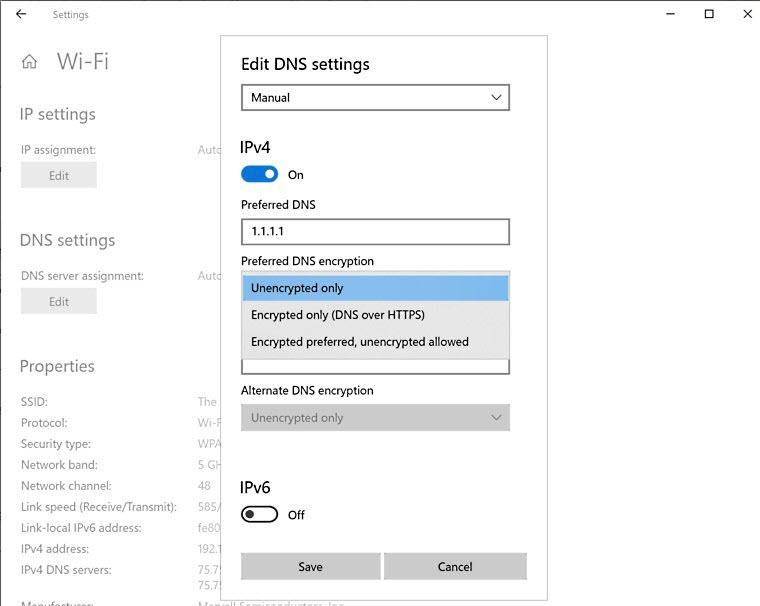
Voici une liste de serveurs DNS sur HTTPS (DoH) que nous pouvons utiliser dans les systèmes Windows 10, selon que vous utilisez le protocole réseau IPv4 ou IPv6.

Il est prévu que, si tout se passe bien, nous aurons cette fonctionnalité plus tard cette année ou au début de l’année prochaine dans les versions de Windows 10 pour tous les utilisateurs, mais actuellement, nous ne l’avons disponible que dans la version de développement.
Activer DNS sur HTTPS dans Google Chrome
Dans Google Chrome, pour pouvoir utiliser DNS sur HTTPS (DoH), nous devons avoir la version 83 de ce navigateur ou une version ultérieure, dans les versions précédentes, ce protocole n’était pas intégré. Si nous voulons activer DoH dans Google Chrome, nous devons accéder aux paramètres. Ensuite, nous ouvrons la section Confidentialité et sécurité .
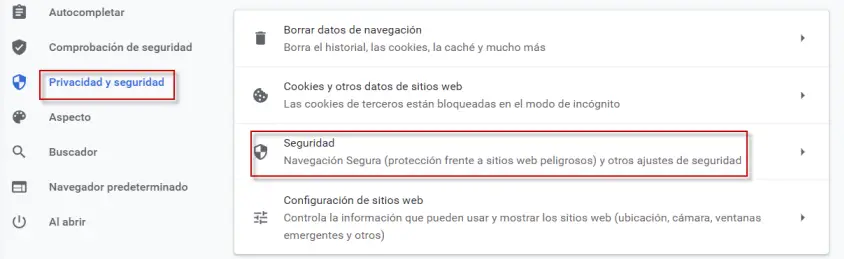
La prochaine étape que nous devons franchir est de cliquer sur Sécurité . En configuration avancée nous recherchons « Utiliser un DNS sécurisé ».
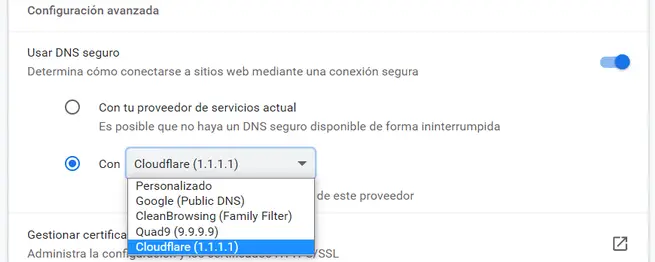
Dans ce menu, nous avons deux options, une avec votre fournisseur de services actuel, ce qui ne garantit pas que nous aurons un DNS sécurisé sans interruption. L’autre est d’en choisir un, par exemple, il y a celui de Cloudflare, Google et Quad9 que nous avons vu dans le tableau précédent. Par exemple, si nous choisissons Cloudflare, vous trouverez ci-dessous un lien pour voir leur politique de confidentialité. Si nous en choisissons un autre, vous pouvez également le vérifier.
Au cas où le menu précédent pour configurer DoH n’apparaîtrait pas, car il s’agit d’une fonction expérimentale, nous pourrions l’activer comme ceci :
- Nous écrivons chrome: // flags / # dns-over-https dans la barre d’adresse et appuyez sur Entrée.
- Nous recherchons des recherches DNS sécurisées et cliquons sur Activé .
- Nous redémarrons Chrome et suivons les étapes précédentes.
Une fois cela fait, nous utiliserons DNS sur HTTPS dans Google Chrome pour protéger notre vie privée sur Internet.
Activer DNS sur HTTPS (DoH) dans Microsoft Edge
Pour utiliser DoH dans le navigateur Microsoft, vous devez télécharger et installer une version de Microsoft Edge Dev . La prochaine chose que nous devons faire est :
- Nous nous dirigeons vers les paramètres Edge.
- Là, nous sélectionnons la section Confidentialité, recherche et services.
- Sous Sécurité, nous recherchons l’option «Utiliser un DNS sécurisé» pour spécifier comment trouver l’adresse réseau des sites Web.
- Ensuite, nous devons l’activer en choisissant celui de Google, Cloudflare comme nous l’avons fait à des occasions précédentes.
Voici un exemple de comment procéder :
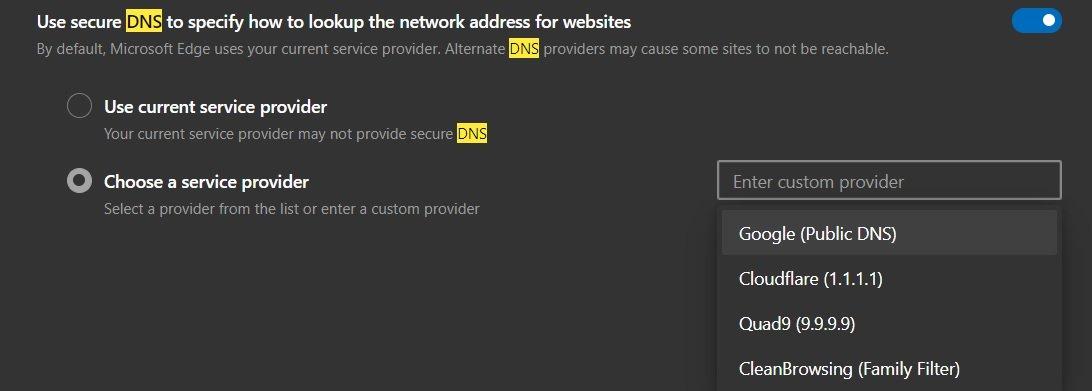
Activer DNS sur HTTPS dans Mozilla Firefox
Le dernier navigateur prenant en charge DNS sur HTTPS (DoH) est Firefox. Dans le cas de vouloir l’activer, nous allons suivre ces étapes :
- Nous ouvrons la configuration de Firefox.
- Dans « recherche », nous mettons DoH et la section de configuration du réseau apparaîtra. Là, nous allons appuyer sur le bouton qui se trouve à droite et qui met la configuration.
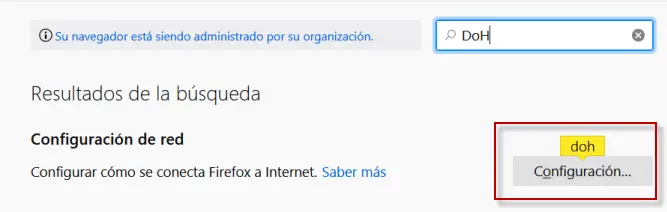
Sur l’écran suivant, nous recherchons « Activer DNS sur HTTPS », ici nous vous recommandons de choisir Cloudflare et de cliquer sur accepter pour terminer. Cependant, vous pouvez également mettre un serveur DoH que nous voulons en sélectionnant «Personnalisé».
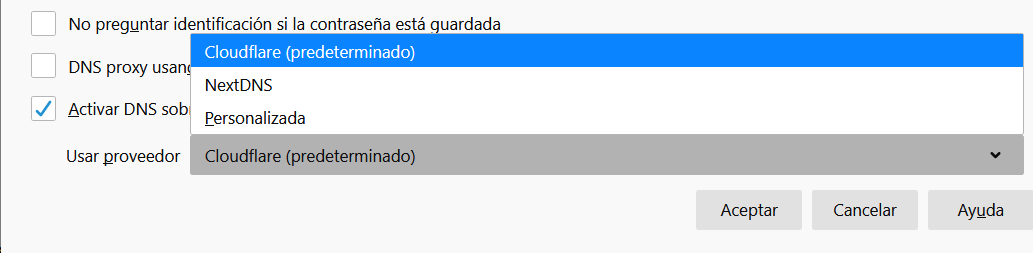
Comme vous l’avez vu, actuellement Windows 10 et la plupart des principaux navigateurs (avec Google Chrome et Firefox aux commandes) nous permettent de configurer DoH très facilement et rapidement. Grâce à ce nouveau protocole pour protéger le service DNS, nous aurons la confidentialité, car toutes les données sont cryptées dans une session HTTPS, sous laquelle nous avons le protocole sécurisé TLS.